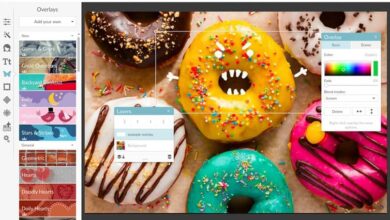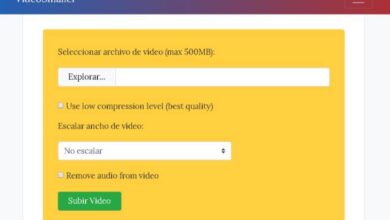Utilisation des contrôles Textview et Edittext avec la propriété spannable

Les contrôles Textview sont classiques en termes de programmation GUI et d’étiquettes de texte, ils sont utilisés pour enseigner un certain texte à l’utilisateur. Aujourd’hui, vous apprendrez à utiliser les contrôles Textview et Edittext avec la propriété Spannable.
Avant de commencer, il est important que vous connaissiez tous les éléments essentiels de la programmation à partir de mon mobile Android ou de mon iPhone , car nous parlerons d’aspects plus avancés des appareils Android.
Utilisation des contrôles Textview et Edittext avec la propriété spannable
Il convient de noter que ce guide est conçu pour les personnes ayant des connaissances en programmation, il peut donc être compliqué pour les utilisateurs novices.
Nous pouvons souligner que les fonctions Textview et Edittext sont similaires aux boutons. Le contrôle du texte est effectué via la propriété android: text. En plus de cette propriété, d’autres options intéressantes qui peuvent être présentées dans le texte sont:
- Android: textColor: Couleur du texte.
- Android: textSize: taille de la police.
- Android: police de caractères: style de texte (gras, italique)
Nous pouvons également modifier des propriétés telles que: récupérer le texte d’une balise getText () , mettre à jour le contenu à l’aide de setText () et changer la couleur avec setBackgroundColor () .
Quant à l’Edittext, il fonctionne ensemble car il sert de composant d’édition de texte sur la plate-forme Android. Il comprend la saisie et l’édition du texte, de la position, de la taille et du format. Edittext est étroitement lié à l’interface Spannable, qui est une chaîne de caractères avec laquelle nous pouvons ajouter d’autres objets comme étiquettes ou marques.
Tous ces contrôles sont interdépendants: un objet est créé qui peut être modifié en étant éditable et du texte peut y être ajouté. Lisez le reste des informations fournies pour en savoir plus.
En revanche, une fois que vous aurez terminé un travail spécifique, il vous faudra savoir comment exporter ou importer un projet Android Studio, un aspect basique dans ce monde.
Commandes Textview
Les contrôles mentionnés ci-dessus facilitent les aspects graphiques dans le texte. Les étiquettes créées dans Textview au début ne sont pas modifiables par l’utilisateur, car elles affichent des informations, mais après cela, un nom peut être ajouté et transformé en Edittext.
En relation avec ce qui précède, nous les signalons comme des attributs importants des contrôles Textview:
- Android: id – Identifie de manière unique le contrôle.
- Android: capitalize: spécifie que ce Textview a une méthode de saisie de texte et doit automatiquement mettre en majuscule ce que l’utilisateur tape.
- Android: cursorVisible: rend le curseur visible ou non.
- Android: modifiable: s’il est défini sur true, spécifiez Textview comme méthode d’entrée.
- Android: fontFamily: famille de polices pour le texte.
- Android: gravité: pour aligner le texte le long de l’axe x / y lorsque le texte est plus petit.
- Android: astuce: astuce de texte à enseigner lorsque le texte est vide.
- Android: inputType: les données placées dans le champ de texte, date, heure, numéro, mot de passe.
- Android: texte: pour inclure du texte.
- Android: textColor: couleur du texte.
- Android: textlsSelectable: indique le contenu qui peut et ne peut pas être sélectionné.
En plus de connaître les nombreux aspects liés à la programmation sous Android , il est essentiel de travailler confortablement, pour cela le mieux est d’ activer le thème du mode sombre dans Android Studio .
Edittext avec des propriétés spannables
L’utilisation d’Edittext avec l’interface utilisateur permet de saisir et de modifier le texte. Le choix du type de saisie, du clavier affiché et de la forme du texte en cours d’édition. Voici la liste des attributs et des mécanismes associés dans l’exécution d’Edittext:
- Android autoText: dispose d’une méthode de saisie de texte et corrige automatiquement les fautes d’orthographe courantes.
- Android Drawable Buttom: dessin ou image qui sera sous le texte.
- Android modifiable: si vous le définissez spécifiquement, Textview est une méthode de saisie.
- Arrière-plan Android: l’arrière-plan qui sera utilisé.
- Description du contenu Android: le texte qui décrit précédemment le contenu de la vue.
- Android OnClick: ce sera la méthode dans le contexte de la vue pour la sélectionner.
La chaîne étendue et Edittext
Le but de la chaîne de caractères Spanned est lié à l’Edittext car il dérive de sa dernière interface, permettant de modifier à son tour les marques et le texte. Il existe également des dérivés span qui sont des valeurs par défaut de la plate-forme qui peuvent être utilisées pour mettre en forme du texte, notamment:
- TypefaceSpan: modifie le type de police.
- StyleSpan: changez le style du texte.
- ForegroudColorSpan: modifie la couleur d’arrière-plan du texte.
Comme vous pouvez le voir, tous les contrôles dans les différentes options sont similaires mais chacun d’eux va de pair avec Textview et Edittext, mais remplissant leurs fonctions dans l’objet créé et modifié .
Un autre aspect à prendre en compte après la création d’une application est d’ activer les options de développement sous Android . Quelque chose qui sera nécessaire à plusieurs reprises pour effectuer des tests de diagnostic.